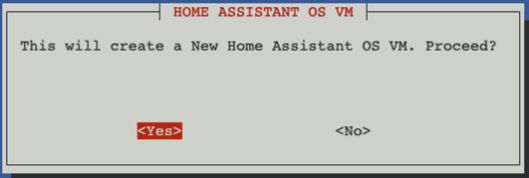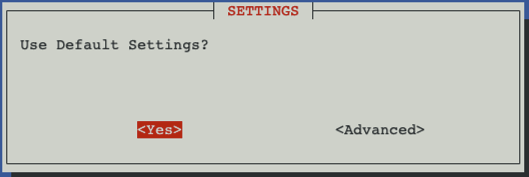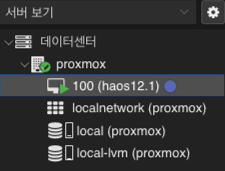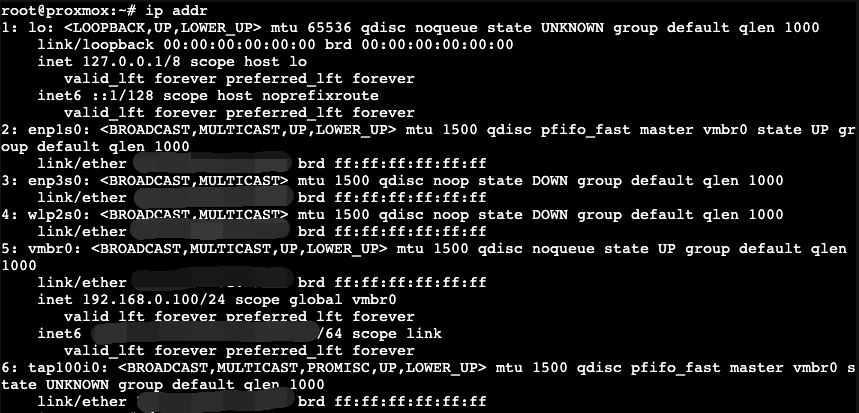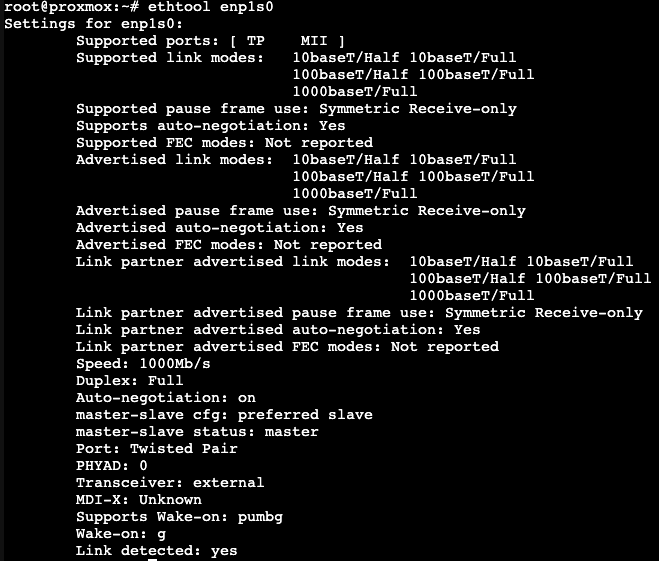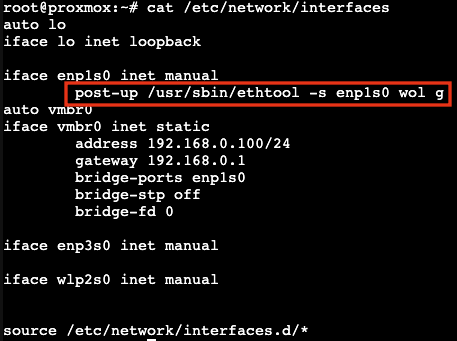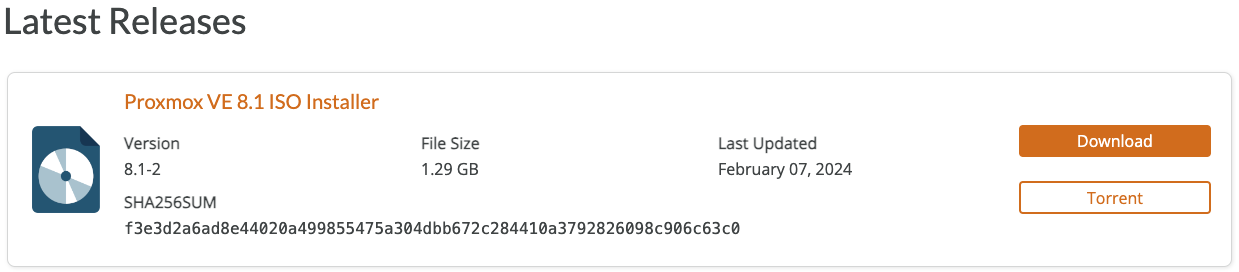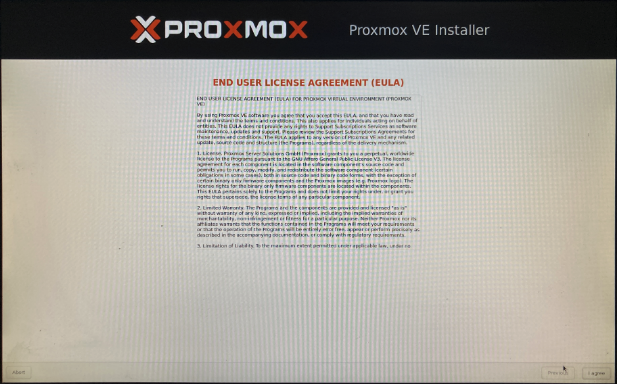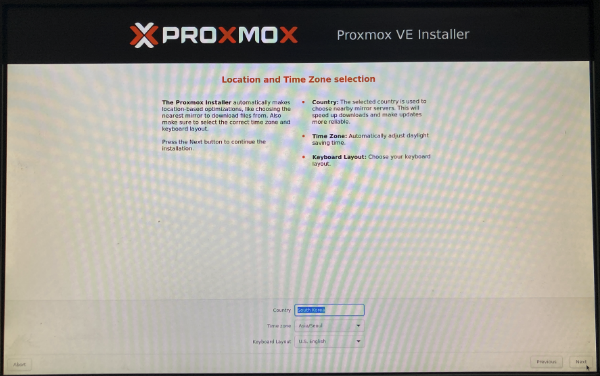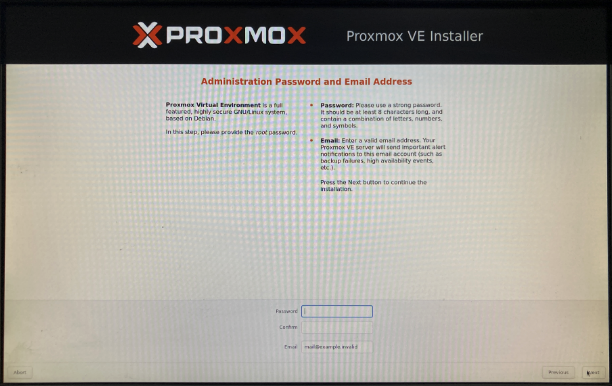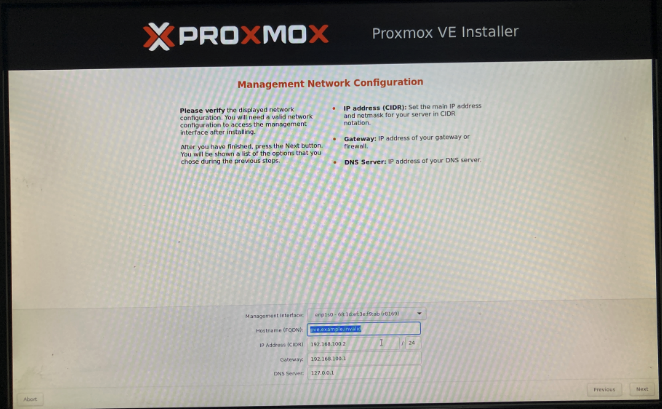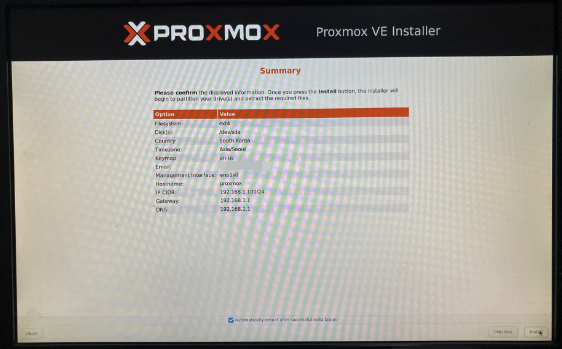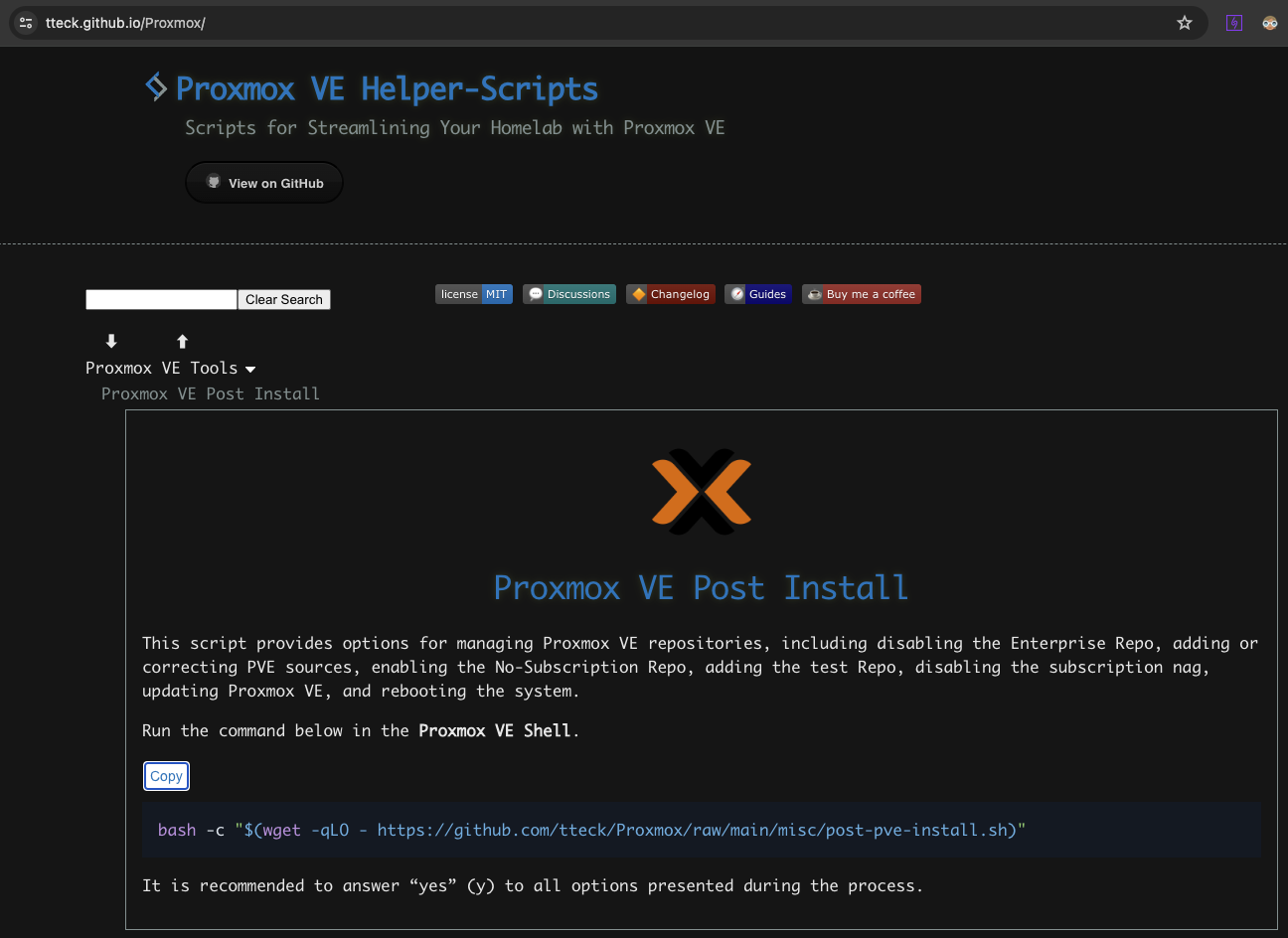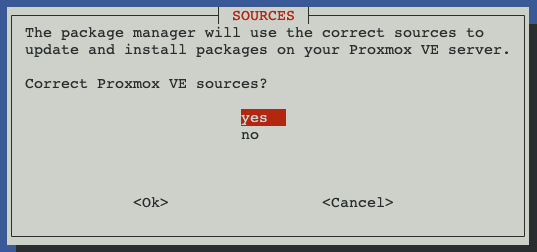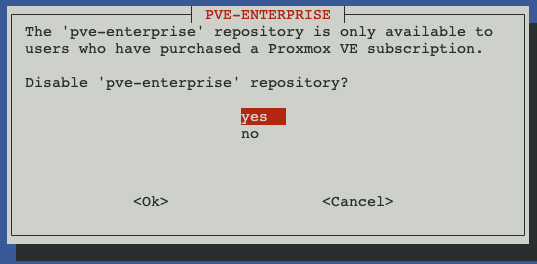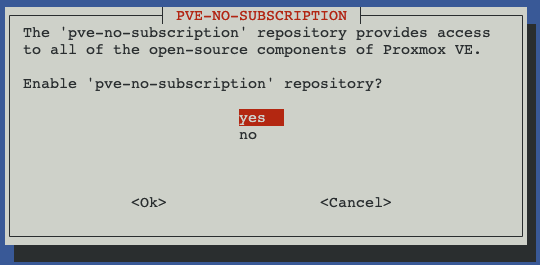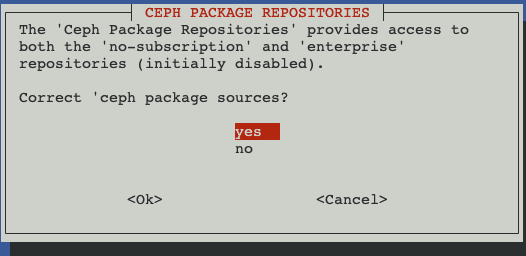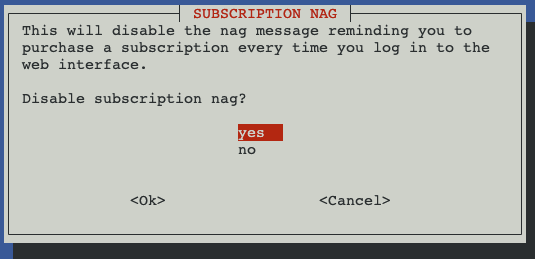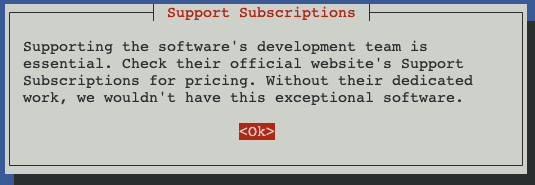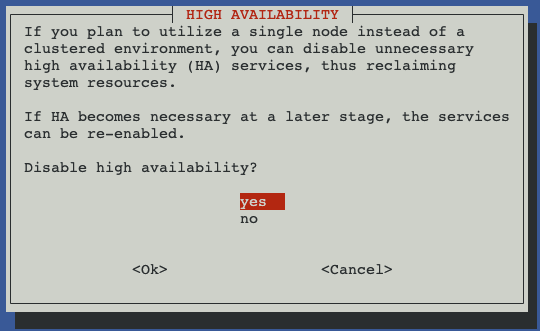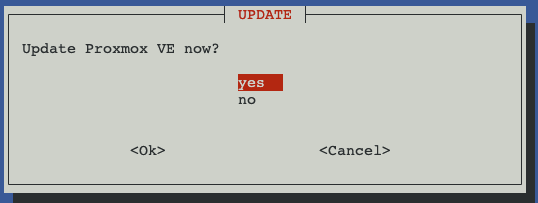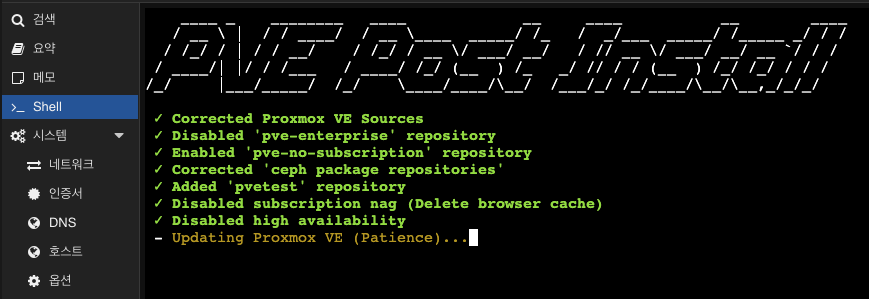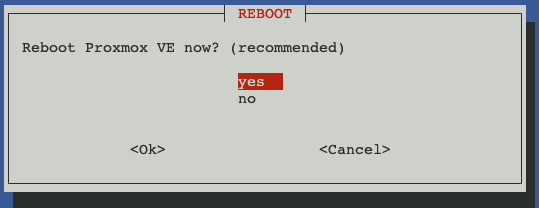알리익스프레스 14주년을 맞이해서 이런저런 할인을 하길래 HAOS 나 이런 저런 간단 한 걸 해보고자
미니PC를 구입 해봄
여러가지를 봤었는데 확장성은 딱히 고민 안하고 가볍고 저전력인 녀석으로 선택 함
[미니PC] FIREBAT T8 pro 인텔 N100 미니 PC 16GB 512GB($75.02) S1($87.02)
[미니PC] FIREBAT T8 pro 인텔 N100 미니 PC 16GB 512GB($75.02) S1($87.02)
↓↓상품바로가기↓↓ $11
www.ppomppu.co.kr
알리익스프레스 14주년 추가 할인코드 및 핫딜상품 총정리
알리익스프레스 14주년 추가 할인코드 및 핫딜상품 총정리
할인혜택 통용할인코드 안내 코드 (원화/달러 결제 시 모두 사용 가능)- 39달러 이
www.ppomppu.co.kr
상위 링크에 있는 FIREBAT T8 PLUS 제품을 구입
사양을 보면 아래와 같음
CPU : T8 PLUS 인텔R 알더 레이크 N100
GPU : 인텔R UHD 그래픽
메모리 : 16GB DDR5 4800Mhz(온보드 메모리)
수납 : 512GB M2.2242 SSD NGFF(슬롯은 NVME, 최대 2TB)
인터페이스
- HDMI x 3(3개의 HDMI 동시 표시)
- RJ45 x 2(1000M LAN) 1Gbps 유선 이더넷
- USB3.1 유형 A x 3
- 오디오 잭(HP & MIC) x 1
네트워크 : WiFi5, 2.4/5.0
블루투스 : 인텔 7265/ 3165/ RTL8821CE 지원 블루투스 4.2
무게 : 203.7g(순 중량)
크기 : 89.4mm x 89.4mm x 43.5mm
전원 : 12V (2.5A 30w)
OS : Windows 11
할인가 기준으로 $106.65 으로 시작해서
코인 할인으로 소소하게 $2.56 할인
14주년 할인 코드 적용 $16.00 할인, 하나 마스터 카드 결제 시 $7 할인
$79 이상 구매 시, $10 할인은 적용 되지 않음, 14주년 할인 코드가 금액이 커서 하나만 적용 됨
이런 저런 할인 다 합고 실제 결제 합산은 $81.09
하나 틀래블로그 카드로 결제를 진행 하였는데 그날의 환전 가격은 $1 = 1,346원
$81.09 를 원화환산 해보면 110,209원 으로 구입 완료